GC3 : Identification des régions activées
1. Dans le menu principal des appareils, sélectionnez l'option À PROPOS :
Menu de lancement rapide de GC3
2. Sélectionnez l'option COMPTE :
Menu À propos de GC3
3. Allez à l'écran le plus à droite, identifié par les points en bas de l'écran.
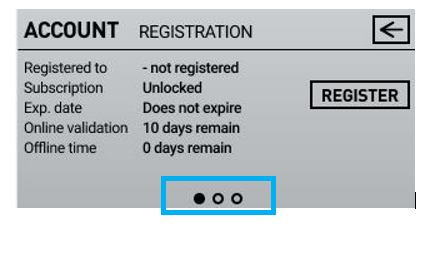
4. Les données des pays sont affichées ici :
Écran du compte GC3 - Territoires déverrouillés
Related Articles
GCQuad : identification des régions activées
Pour identifier les régions activées sur votre GCQuad, veuillez suivre les étapes ci-dessous : 1. Cliquez sur OK pour accéder au menu. 2. Sélectionnez l'option « À PROPOS » au bas de l'écran, utilisez les flèches haut et bas, puis cliquez sur OK pour ...GCHawk : identification des régions activées
Actuellement, GCHawk n'affiche ni ne signale les régions approuvées. L'appareil est censé être installé à un seul endroit et restera utilisé dans la région où il est vendu. Cela signifie que la seule région activée pour l'appareil est la région de ...Explication des régions du moniteur de lancement
Les moniteurs de lancement Foresight Sports disposent d'une fonction permettant de surveiller et de gérer les régions pour lesquelles ils sont activés. Cette fonction est disponible sur : GCQuad GCHawk GC3 Les appareils Launch Pro vendus par Bushnell ...Identification moyenne des entrées du bureau
La plupart des ordinateurs de bureau utilisent une dynamique d'entrée standard. Si vous vous demandez quelle entrée correspond à quel type de câble, consultez l'image ci-dessous. Assurez-vous également que votre carte vidéo est utilisée pour l'entrée ...Activation des données du club GCQuad
Pour activer pleinement la fonctionnalité Données Club Head de GCQuads, vous devez d'abord l'acheter. Une fois votre achat effectué, l'article sera ajouté au profil de votre appareil sur le serveur FSX Live. Pour activer le nouvel achat, vous devez ...